


/中文/

/中文/

/中文/

/中文/

/中文/

/中文/

/中文/

/中文/

/中文/

/中文/
Flash Retriever是一款文件恢复软件,只需按照步骤,扫描存储设备,设置扫描的文件格式,然后通过预览功能选择要恢复的文件即可进行恢复。
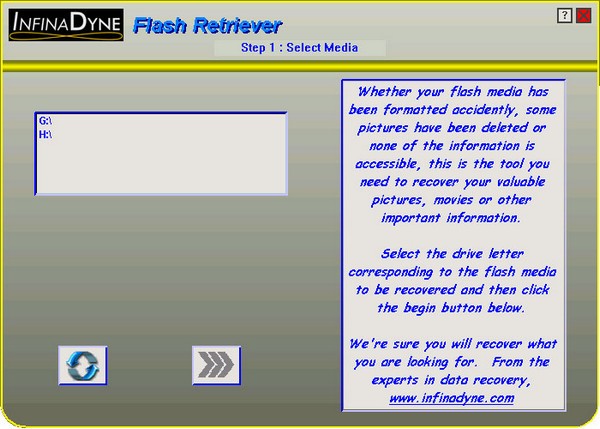
1、双击安装程序进入Flash Retriever安装向导,单击【next】。
2、选择安装位置,用户可以选择默认的C:\Program Files (x86)\InfinaDyne\FlashRetriever。
3、选择开始菜单文件夹,用户可以选择默认的Flash Retriever。
4、准备安装程序,点击【next】按钮开始进行安装。
5、弹出安装成功窗口,点击【finish】按钮。
步骤1:选择媒体
恢复过程的第一步是选择在媒体窗口中显示的媒体。 如果已为卡分配了名称,则会显示该名称,如以下示例所示。 如果没有可用的名称,将显示“可移动磁盘”。
媒体选择
单击要检查的介质,然后单击下一步以开始该过程。
要随时关闭程序,请单击右上角的红色X按钮。
Flash Retriever不依赖Windows来了解所插入媒体的格式-如果媒体已损坏或格式化,则Windows将无法显示仍存在的文件。 通过使用此恢复过程,仍可以将那些仍无法访问的文件从介质中复制到硬盘上。
步骤2:选择恢复
恢复文件的第二步是指定有关所需内容的详细信息。在许多情况下,由于该程序可以在媒体本身上找到大量线索,因此很多事情都是不必要的。但是,您可以在此处提供的信息越多越好。如果您要在此处进行更改,则可以在查看结果后始终返回此步骤。
恢复规格如果您认为介质上有已删除的文件是必需的,则应检查恢复已删除的文件。这样可以恢复未被覆盖的已删除文件-如果已替换文件内容,则原始信息将丢失。
如果有必要,则会自动对所有文件进行密集搜索。如果没有看到您认为存在的所有文件,则可以选择此选项来强制执行。以这种方式恢复的文件将没有原始文件名。这可能需要一些时间才能完成,因此可能不值得一开始就选择它并查看发现的内容。然后,如果您缺少文件,可以尝试一下。
当有些文件已损坏但您想要获得所有可能的文件时,包括不完整的文件是必要的。重建损坏的文件可能需要专业帮助,这是无法自动完成的。请注意,选择此选项通常会包含不可用的文件。除非需要,否则不要选中此选项。
如果选择或自动执行密集搜索文件,则选择介质上存在哪些文件会很有帮助。默认设置是查找可以识别为文件的任何内容。如果介质上不存在该类型的文件,则可能导致问题。对于数码相机闪存卡,通常可以仅选择JPEG,并包括一种或两种影片文件格式,具体取决于相机存储它们的方式。不建议您选择“其他”,除非您知道所包含的文件不属于上述任何类别。这可能会导致错误地破坏文件。
做出选择后,单击“下一步”按钮开始恢复过程。
单击上一步按钮将返回到媒体选择。
步骤3:恢复进度
此步骤显示恢复文件的进度,并显示在恢复过程中生成的消息。 在恢复过程完成之前,无法单击该按钮。
恢复进度
在恢复过程中,您将看到进度条下方窗口中显示的消息。 通常,这些消息可以忽略,但是如果您遇到问题或丢失的文件相信可以恢复,则通常会看到此处显示的原因。
如果您联系技术支持,这些消息将很有帮助。 您可以通过右键单击窗口将它们复制到剪贴板。 然后可以将消息粘贴到任何文本文档中,例如电子邮件。
在恢复过程中单击按钮将停止检查介质,并返回到步骤2,您可以在其中更改执行恢复过程的方式。
步骤4:复制恢复的文件
恢复找到的文件的第一步是选择适当的目的地。一定不能是正在恢复的媒体,否则会破坏剩余的信息。建议使用“我的文档”文件夹,并在其下创建一个文件夹。

上面的示例显示了在“我的文档”文件夹下输入的文件夹名称“ Pics”。文件夹按钮可用于快速选择现有文件夹或添加新文件夹以将图片复制到其中。
接下来,检查已恢复的文件列表。单击作为图片的文件将显示该图片的缩略图版本,如下所示。
要恢复文件,请单击文件左侧的复选框以将其选中。或者,单击“全选”按钮以一次自动选择所有文件。然后单击复制文件(复制)按钮将文件复制到目标位置。
通常,要恢复的文件将覆盖相同名称的所有现有文件。如果不希望这样做,请在文件列表中的任意位置单击鼠标右键。这将显示允许更改“覆盖现有文件”选项的菜单。
Flash Retriever可从SmartMedia,Memory Stick,CompactFlash,xD图片卡和所有其他闪存卡(例如,笔式驱动器,拇指驱动器)和Sony Mavica相机软盘中恢复图片,电影和声音。
Flash Retriever现在支持原始图像格式。许多更高分辨率的数码相机具有保存未压缩的“原始”图像文件的功能。这些图像不如JPEG易于使用,但是它们具有较少的压缩伪像,并且通常具有较高的质量。
Internet上可用的许多恢复程序不支持这些“原始”图像文件格式。该应用程序具有此功能,包括显示原始相机文件中的缩略图的功能。佳能,尼康,奥林巴斯和柯达。
即使您的Flash媒体已经格式化,Flash Retriever仍可以使您的记忆重获新生!意外删除的文件也可以轻松恢复。
如果保存了其他图片或写入了文件,可以恢复的内容受到限制,因此在恢复图片或文件之前,请务必停止使用媒体。虽然支持许多摄像机,但是由于Sanyo / Fischer FVD-C1的录制方式,因此无法恢复已删除的视频。
支持SD、SDHC、SmartMedia、记忆棒、CompactFlash、xD Picture Card等多种存储设备。
只需几个步骤,即可从可移动驱动器中恢复图片,电影和音乐文件,以检索意外删除的多媒体文件。
Internet上可用的许多恢复程序不支持这些“原始”图像文件格式。该应用程序具有此功能,包括显示原始相机文件中的缩略图的功能。佳能,尼康,奥林巴斯和柯达。
现在支持原始图像格式。许多更高分辨率的数码相机具有保存未压缩的“原始”图像文件的功能。这些图像不如JPEG易于使用,但是它们具有较少的压缩伪像,并且通常具有较高的质量。

 DiskGenius4.7.2永久注册版(含diskgenius注册码) x64位版数据恢复
/ 12M
DiskGenius4.7.2永久注册版(含diskgenius注册码) x64位版数据恢复
/ 12M
 Ontrack EasyRecovery12破解版(附注册码序列号) 汉化免费版数据恢复
/ 11M
Ontrack EasyRecovery12破解版(附注册码序列号) 汉化免费版数据恢复
/ 11M
 万兴数据恢复工具已注册版(无需账号登录) v7.21 中文版数据恢复
/ 38M
万兴数据恢复工具已注册版(无需账号登录) v7.21 中文版数据恢复
/ 38M
 易我数据恢复免费版v11.9 中文绿色版数据恢复
/ 39M
易我数据恢复免费版v11.9 中文绿色版数据恢复
/ 39M
 易我数据恢复全版本通用注册机最新版数据恢复
/ 229K
易我数据恢复全版本通用注册机最新版数据恢复
/ 229K
 金山文档修复绿色版(文档修复工具) 免费版数据恢复
/ 5M
金山文档修复绿色版(文档修复工具) 免费版数据恢复
/ 5M
 dg数据恢复软件破译版(不需激活的) 免费版数据恢复
/ 53M
dg数据恢复软件破译版(不需激活的) 免费版数据恢复
/ 53M
 diskgenius4.9.6海外注册版(无需diskgenius注册码) 免费版数据恢复
/ 30M
diskgenius4.9.6海外注册版(无需diskgenius注册码) 免费版数据恢复
/ 30M
 superrecovery注册机(完美激活)数据恢复
/ 2M
superrecovery注册机(完美激活)数据恢复
/ 2M
 删除文件恢复大师注册版(附注册码) v4.1.29 最新版数据恢复
/ 6M
删除文件恢复大师注册版(附注册码) v4.1.29 最新版数据恢复
/ 6M
 DiskGenius4.7.2永久注册版(含diskgenius注册码) x64位版数据恢复
/ 12M
DiskGenius4.7.2永久注册版(含diskgenius注册码) x64位版数据恢复
/ 12M
 Ontrack EasyRecovery12破解版(附注册码序列号) 汉化免费版数据恢复
/ 11M
Ontrack EasyRecovery12破解版(附注册码序列号) 汉化免费版数据恢复
/ 11M
 万兴数据恢复工具已注册版(无需账号登录) v7.21 中文版数据恢复
/ 38M
万兴数据恢复工具已注册版(无需账号登录) v7.21 中文版数据恢复
/ 38M
 易我数据恢复免费版v11.9 中文绿色版数据恢复
/ 39M
易我数据恢复免费版v11.9 中文绿色版数据恢复
/ 39M
 易我数据恢复全版本通用注册机最新版数据恢复
/ 229K
易我数据恢复全版本通用注册机最新版数据恢复
/ 229K
 金山文档修复绿色版(文档修复工具) 免费版数据恢复
/ 5M
金山文档修复绿色版(文档修复工具) 免费版数据恢复
/ 5M
 dg数据恢复软件破译版(不需激活的) 免费版数据恢复
/ 53M
dg数据恢复软件破译版(不需激活的) 免费版数据恢复
/ 53M
 diskgenius4.9.6海外注册版(无需diskgenius注册码) 免费版数据恢复
/ 30M
diskgenius4.9.6海外注册版(无需diskgenius注册码) 免费版数据恢复
/ 30M
 superrecovery注册机(完美激活)数据恢复
/ 2M
superrecovery注册机(完美激活)数据恢复
/ 2M
 删除文件恢复大师注册版(附注册码) v4.1.29 最新版数据恢复
/ 6M
删除文件恢复大师注册版(附注册码) v4.1.29 最新版数据恢复
/ 6M